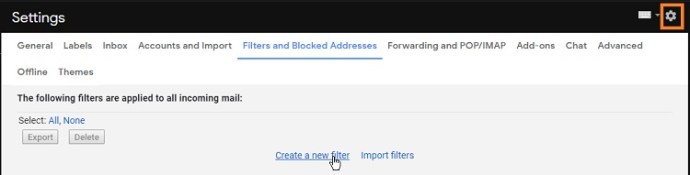Gmail ist der leistungsstarke und kostenlose E-Mail-Client von Google, auf den sich immer mehr Menschen für ihre routinemäßigen und sogar geschäftskritischen Kommunikationsanforderungen verlassen. Das Schöne an Gmail ist, dass Google als webbasierte Anwendung neue Funktionen einführen und die Leistungsfähigkeit der Anwendung kontinuierlich erweitern kann. Dies bedeutet, dass die App in der Regel nur allmählich besser und besser wird, da vorhandene Funktionen aktualisiert und neue Funktionen hinzugefügt werden. In den Anfangsjahren von Gmail bot es beispielsweise nicht viele Möglichkeiten, mehrere E-Mails zu löschen. Alles musste manuell erledigt werden, da es keine Vorkehrungen gab, E-Mails zu sortieren oder E-Mails zu markieren, die nicht auf der ersten Seite eines Ordners angezeigt werden.
Zum Glück ist das nicht mehr der Fall und heute ist die Hausreinigung in Gmail sehr einfach. Einige Ordner müssen Sie noch selbst pflegen, aber ein Großteil Ihres Posteingangs wird automatisch von Gmail selbst gepflegt und aufgeräumt. In diesem Artikel zeige ich Ihnen einige leistungsstarke Techniken zum Umgang mit großen E-Mail-Mengen und insbesondere, wie Sie alle Ihre Junk-Mails löschen.
Wie kann ich alle meine Junk-Mails löschen?
Um auf den Spam-Ordner in Gmail zuzugreifen, müssen Sie die Liste der Kategorien erweitern. Sich selbst überlassen, löscht Gmail alle E-Mails in diesem Ordner, die älter als 30 Tage sind, automatisch und fortlaufend. Das ist gut, denn je nachdem, für wie viele Dinge Sie sich mit Ihrer E-Mail-Adresse angemeldet haben, erhalten Sie täglich Dutzende, Hunderte oder noch mehr Spam-Nachrichten. Google kann zwar wirklich gut zwischen echten E-Mails und Spam unterscheiden, aber es ist nicht perfekt – wenn Sie wichtige Geschäfte mit Ihrer E-Mail-Adresse machen, kann eine monatliche Überprüfung Ihres Spam-Filters (oder noch häufiger) eine gute Idee sein .

Wenn Sie jedoch Ihren Spam-Ordner überprüft haben und alles darin löschen möchten, ist das sehr einfach. Wenn Sie alle entfernen möchten, können Sie genau das tun. Unter dem Suchfeld finden Sie eine Schaltfläche mit dem Titel "Alle Spam-Nachrichten jetzt löschen". Klicken Sie darauf und bestätigen Sie Ihre Aktion mit OK.
Wie kann ich alle meine Junk-Mails löschen?

Egal, ob es sich um Ihren Spam-Ordner oder Ihren Papierkorb handelt, Google lässt Sie alles mit einem Knopfdruck löschen. Genau wie beim Spam-Ordner können Sie Ihren Papierkorb mit einem Tastendruck leeren, und der Button befindet sich an derselben Stelle. Navigieren Sie zu Ihrem Papierkorb und wählen Sie „Papierkorb jetzt leeren“.
Wie leere ich meinen Junk-Ordner in Gmail auf dem iPhone?

Früher konnten Sie in der iPhone-Version von Gmail nicht alle Ihre E-Mails im Junk-Ordner löschen. Die iPhone-Version hat jedoch schließlich den Mainstream eingeholt und jetzt ist die iPhone-Software so leistungsfähig wie die Chrome-basierte Browserversion von Gmail von vor einigen Jahren. Die Vorgehensweise ist dieselbe wie bei Chrome – öffnen Sie einfach den Ordner und tippen Sie auf die Schaltfläche "Papierkorb jetzt leeren" oder die Schaltfläche "Spam jetzt leeren".
So löschen Sie Junk-Mails auf einmal auf Android
Wie bei iOS – auf einem Android-Gerät, sei es Tablet, Smartphone oder Chromebook, ist das Löschen Ihres Spam- oder Papierkorbs ein One-Button-Job.
Gibt es eine Möglichkeit, mehr als 50 E-Mails gleichzeitig in Gmail zu löschen?
Die Spam- und Papierkorb-Ordner sind also leicht zu löschen ... wie sieht es mit Ihren anderen Verzeichnissen aus?
Auf den ersten Blick sieht es so aus, als ob Sie mit dem Befehl „Alles auswählen“ im Auswahlbereich der Gmail-Weboberfläche alle Nachrichten in einem Verzeichnis auswählen können.
 Sie klicken auf den Abwärtspfeil neben dem Feld, wählen "Alle" und jede Nachricht ist ausgewählt, richtig, bereit für ein schnelles Löschen? Leider nein – es wählt nur die ersten 50 ungelesenen Nachrichten und die ersten 50 gelesenen Nachrichten auf dem Bildschirm aus. Die nächste Ergebnisseite ist vollständig nicht ausgewählt.
Sie klicken auf den Abwärtspfeil neben dem Feld, wählen "Alle" und jede Nachricht ist ausgewählt, richtig, bereit für ein schnelles Löschen? Leider nein – es wählt nur die ersten 50 ungelesenen Nachrichten und die ersten 50 gelesenen Nachrichten auf dem Bildschirm aus. Die nächste Ergebnisseite ist vollständig nicht ausgewählt.

In den App-Versionen von Gmail ist es genauso. Wenn Sie alle auswählen und dann auf den Papierkorb-Button klicken, werden alle E-Mails gelöscht, die auf der aktuellen Seite angezeigt werden, jedoch nicht auf den nachfolgenden Seiten.
Sie können jedoch über das Suchfeld mehr E-Mails als nur eine Seite auswählen. Um alle Nachrichten in Ihrem Gmail-Konto auszuwählen, wählen Sie im Feld Alle aus und sehen Sie dann nach rechts. Es wird ein Text angezeigt, der in etwa lautet: "Alle 50 Konversationen auf dieser Seite sind ausgewählt". Rechts davon befindet sich dann eine Schaltfläche mit der Aufschrift "Wählen Sie alle 3.294 Konversationen in dem Namen dieses Ordners aus". Klicken Sie darauf und alles ist wirklich ausgewählt – dann kann Ihr Löschen ernsthaft fortfahren!
(Versuchen Sie nur, Dinge zu löschen, damit Sie Ihre ungelesenen E-Mails sehen können? Wir haben eine exemplarische Vorgehensweise, wie Sie ganz einfach nur Ihre ungelesenen E-Mails in Gmail anzeigen können.)

Eine andere Möglichkeit, die Unordnung zu entfernen
So können Sie eine Million Nachrichten auf einmal loswerden … was ist, wenn Sie verhindern möchten, dass sich die Dinge bis zu diesem Punkt ansammeln? Google Mail verfügt über eine leistungsstarke Filterfunktion, mit der Sie Regeln zum Löschen eingehender E-Mails basierend auf bestimmten Schlüsselwörtern im Titel, ob die Nachricht Anhänge enthält, und vielen anderen Kriterien einrichten können.
- Melden Sie sich bei Ihrem Gmail-Konto an
- Klicken Sie auf die Schaltfläche Einstellungen
- Wählen Sie die Registerkarte Filter
- Wählen Sie „Neuen Filter erstellen“
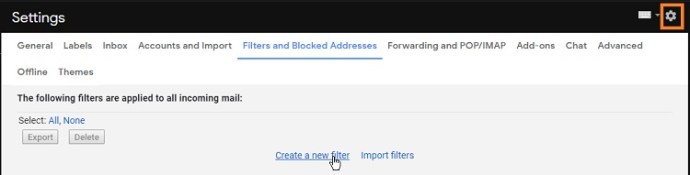
- Treffen Sie Ihre Auswahl und geben Sie die Schlüsselwörter ein
- Klicken Sie auf „Filter mit dieser Suche erstellen“
- Wählen Sie "Löschen"
- Klicken Sie auf „Filter erstellen“
- Wählen Sie „Filter auch auf übereinstimmende Nachrichten anwenden“
Dies ist praktisch für diejenigen, die viele Spam- oder Massen-E-Mails erhalten.
Ein letzter Gedanke
Kein Wunder, dass Gmail der beliebteste E-Mail-Dienstleister ist. Es ist nicht nur kostenlos, sondern bietet auch eine Vielzahl von Sortierfunktionen, sodass Sie Ihren Posteingang nach Belieben organisieren können.
Das Löschen von E-Mails oder das Verhindern von E-Mails von unerwünschten Absendern war noch nie so einfach. Obwohl Sie immer noch einige manuelle Auswahlen treffen müssen, wenn Sie nicht auf die Spam- und Papierkorbordner abzielen, können Sie dennoch Tausende von E-Mails mit einer Aktion löschen, anstatt den Auswahlprozess auf jeder Seite zu wiederholen.
Google Apps wie Gmail werden in der Online-Welt immer wichtiger. Wenn Sie mehr über die Funktionsweise dieser Cloud-basierten Apps erfahren möchten, lesen Sie „Google Apps leicht gemacht: Lernen Sie, in der Cloud zu arbeiten“.